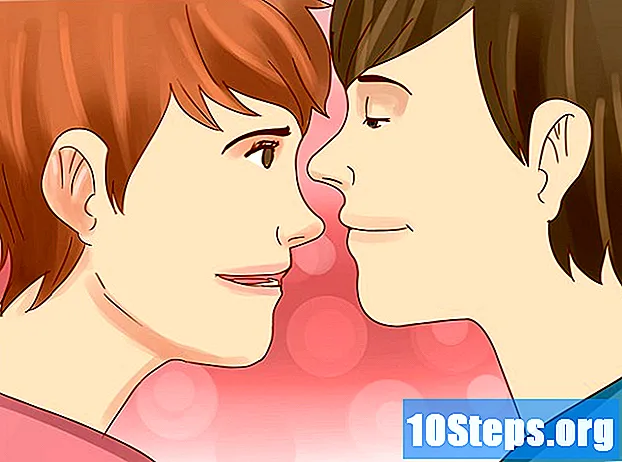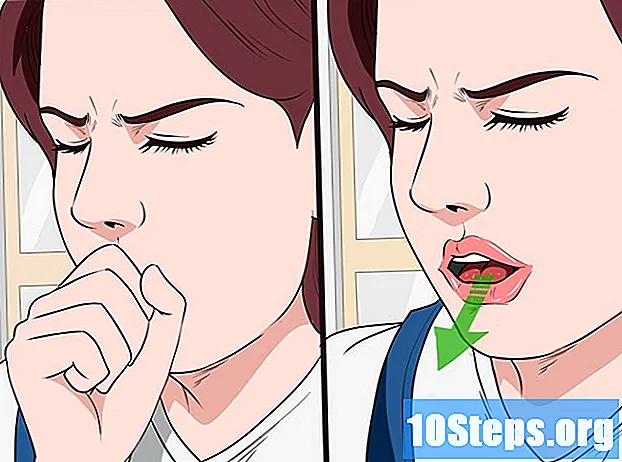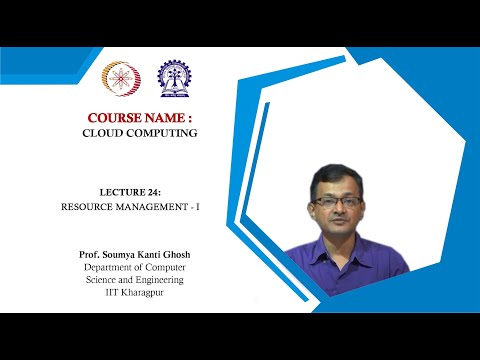
విషయము
ఉబెర్ అనేది ఐఫోన్ మరియు ఆండ్రాయిడ్ వినియోగదారులకు బాగా తెలిసిన సేవ, వారు వేర్వేరు ప్రదేశాలకు ప్రయాణించడానికి అనువర్తనాన్ని ఉపయోగిస్తారు. అయితే, స్మార్ట్ఫోన్ లేని చాలా మంది ప్రజలు యాప్ను డౌన్లోడ్ చేయకుండా ఉబెర్ ఉపయోగించలేరని కలత చెందుతున్నారు. కానీ నిరాశ చెందకండి! మీకు "స్టుపిడ్ఫోన్" మాత్రమే ఉన్నప్పటికీ ఉబెర్ సేవను ఉపయోగించడానికి ఇక్కడ కొన్ని సాధారణ మార్గాలు ఉన్నాయి.
దశలు
2 యొక్క పార్ట్ 1: ఉబెర్ ఖాతాను సృష్టించడం
ఉబెర్ పేజీని సందర్శించండి. కంప్యూటర్ లేదా మొబైల్ బ్రౌజర్ ఉపయోగించి, ఖాతాను సృష్టించడానికి ఉబెర్ రిజిస్ట్రేషన్ పేజీని యాక్సెస్ చేయండి.
- మీ స్థానాన్ని చూడమని అడుగుతూ మీరు ఉబెర్ నుండి నోటిఫికేషన్ పొందవచ్చు. రేసును ప్రారంభించేటప్పుడు మీ స్థానాన్ని అంచనా వేయడానికి మీ IP చిరునామాను ఉపయోగించడానికి అనువర్తనానికి అధికారం ఇవ్వడానికి, "అవును" క్లిక్ చేయండి.

మీ ఖాతా మరియు చెల్లింపు సమాచారాన్ని నమోదు చేయండి. తరువాతి పేజీలో, మీ గురించి కొంత సమాచారం అడుగుతూ అనేక టెక్స్ట్ బాక్స్లు కనిపిస్తాయి. అన్ని తప్పనిసరి ఫీల్డ్లపై క్లిక్ చేసి సంబంధిత డేటాను నమోదు చేయడం ద్వారా పూరించండి.- మీరు మీ చెల్లింపు ఎంపికలను చూడకపోతే, మీ బ్రౌజర్ మిమ్మల్ని https://get.uber.com/sign-up/ కు మళ్ళించింది. మీరు https://get.uber.com/ వద్ద ఉన్నారో లేదో తనిఖీ చేయండి. మీ బ్రౌజర్ మిమ్మల్ని మరొక పేజీకి మళ్ళించడం కొనసాగిస్తే చింతించకండి, ఎందుకంటే మీరు మీ చెల్లింపు సమాచారాన్ని తరువాత నమోదు చేయవచ్చు.
- మీరు ప్రచార కోడ్ను ఉపయోగిస్తుంటే, స్క్రీన్ దిగువన ఉన్న "ప్రమోషనల్ కోడ్ను జోడించు" పై క్లిక్ చేసి, మీరు అందుకున్న కోడ్ను నమోదు చేయండి.

"రిజిస్టర్" పై క్లిక్ చేయండి. స్క్రీన్ దిగువన, “రిజిస్టర్” అని చెప్పే చిన్న నీలం బటన్ కోసం చూడండి. ఇప్పుడు, మీరు అనువర్తనం లేకుండా ఉబెర్ ఆర్డర్ చేయవచ్చు.
2 యొక్క 2 వ భాగం: అనువర్తనం లేకుండా ఉబెర్ ఉపయోగించడం
ఉబెర్ వెబ్సైట్ యొక్క మొబైల్ వెర్షన్ను యాక్సెస్ చేయండి. సైట్ ఎంటర్ చేయడానికి ఇక్కడ క్లిక్ చేయండి. ఇంటర్నెట్ కనెక్షన్ ఉన్న టాబ్లెట్లు, కంప్యూటర్లు మరియు సెల్ ఫోన్ల ద్వారా దీన్ని యాక్సెస్ చేయవచ్చు. వెబ్సైట్ను సందర్శించడానికి, పై లింక్పై క్లిక్ చేయండి.

అవసరమైతే, వెబ్సైట్కు ప్రాప్యతను అభ్యర్థించండి. భద్రతా కారణాల దృష్ట్యా, సైట్లోకి ప్రవేశించడానికి ప్రయత్నిస్తున్నప్పుడు మీరు కనెక్షన్ లోపం హెచ్చరికను స్వీకరించవచ్చు. ఇది జరిగితే:- [email protected] కు ఇమెయిల్ రాయండి.
- ఇమెయిల్ యొక్క శరీరంలో, మీ పేరు, ఉబెర్తో నమోదు చేయబడిన ఇమెయిల్ మరియు సైట్ యొక్క మొబైల్ సంస్కరణకు ప్రాప్యత కోసం ఒక అభ్యర్థనను చేర్చండి.
- ఇమెయిల్ పంపండి. ఏ సమయంలోనైనా, మీరు బహుశా సైట్కు ప్రాప్యత కలిగి ఉంటారు.
- మీకు చాలా రోజులు వెబ్సైట్కు ప్రాప్యత లేకపోతే, పై చిరునామాకు మరొక ఇమెయిల్ పంపండి.
సైన్ ఇన్ చేయండి. "ఇమెయిల్" మరియు "పాస్వర్డ్" అని గుర్తు పెట్టబడిన పెట్టెల్లో మీ ఖాతా సమాచారాన్ని నమోదు చేయండి. అప్పుడు, కుడి ఎగువ మూలలో ఉన్న "పూర్తయింది" ఎంపికపై క్లిక్ చేయండి.
మీ చెల్లింపు సమాచారాన్ని నమోదు చేయండి. మీరు ఖాతాను సృష్టించినప్పుడు మీరు చెల్లింపు ఎంపికను ఎంచుకోకపోతే, సమాచారాన్ని ఇక్కడ నమోదు చేయండి:
- స్క్రీన్ ఎగువ ఎడమ మూలలో చిన్న వ్యక్తిలా కనిపించే చిహ్నాన్ని క్లిక్ చేయండి.
- మెనులో, "చెల్లింపు" క్లిక్ చేయండి.
- తదుపరి మెనూలోని "చెల్లింపును జోడించు" పై క్లిక్ చేసి, మీ కార్డు వివరాలను నమోదు చేయండి.
మీ స్థానాన్ని నమోదు చేయండి. మీ సెట్టింగులను బట్టి, ఉబెర్ మీ స్థానాన్ని స్వయంచాలకంగా గుర్తించలేకపోవచ్చు. మీకు సమస్య గురించి తెలియజేసే సందేశం వస్తే:
- ఆకుపచ్చ "బయలుదేరే ప్రదేశం" బటన్ క్రింద ఉన్న తెల్ల పెట్టెపై క్లిక్ చేసి, మీ ప్రస్తుత స్థానాన్ని నమోదు చేయండి. నలుపు "సెట్ ప్రారంభ స్థానం" మార్కర్ సూచించిన చిరునామాకు వెళుతుంది.
అవసరమైతే, స్థానాన్ని సర్దుబాటు చేయండి. ఉబెర్ స్థానాన్ని గుర్తించగలిగినప్పటికీ, మార్కర్ మ్యాప్లోని చిరునామాపై సరిగ్గా లేకపోవచ్చు. మ్యాప్ మధ్యలో ఉన్న నీలి బంతిని మరియు స్క్రీన్ పైభాగంలో ఉన్న స్థానాన్ని చూడండి. చిరునామా సరైనది కాకపోతే, మ్యాప్ పై క్లిక్ చేయండి లేదా స్క్రీన్ నొక్కండి మరియు ప్రస్తుత స్థానానికి లాగండి.
ఉబెర్ రకాన్ని ఎంచుకోండి. స్క్రీన్ దిగువన, మీరు అనేక ఉబెర్ ఎంపికల క్రింద మొబైల్ చిహ్నాన్ని చూస్తారు. మీరు ఇష్టపడే కారు రకానికి చిహ్నాన్ని లాగండి.
- ఉబెర్ఎక్స్ సంస్థ యొక్క ప్రామాణిక సేవ. ఏ రకమైన ఉబెర్ ఎంచుకోవాలో మీకు తెలియకపోతే ఈ ఎంపికపై క్లిక్ చేయండి.
- మీరు ఒక ఎంపిక క్రింద నీలిరంగు వృత్తం మధ్యలో ఒక మెరుపు బోల్ట్ను చూసినట్లయితే, ఆ రకమైన జాతి నడుస్తున్నట్లు సంకేతం డైనమిక్ టారిఫ్. ఒక రకమైన కారుకు చాలా డిమాండ్ ఉన్నప్పుడు ఇది జరుగుతుంది మరియు డ్రైవర్ల కొరతను తీర్చడానికి కంపెనీ తాత్కాలికంగా ధరను పెంచుతుంది. సాధారణంగా, రద్దీ సమయంలో డైనమిక్ టారిఫ్ కనిపిస్తుంది మరియు మీరు డిమాండ్ను తగ్గించడానికి కొన్ని నిమిషాలు వేచి ఉండటం ద్వారా దాన్ని నివారించవచ్చు.
మీ ప్రారంభ స్థానాన్ని ఎంచుకోండి. ఉబెర్ రకాన్ని ఎంచుకుని, చిరునామాను తనిఖీ చేసిన తరువాత, మ్యాప్ మధ్యలో ఉన్న "బయలుదేరే స్థానాన్ని సెట్ చేయి" పై క్లిక్ చేయండి. మీరు నిర్ధారణ స్క్రీన్కు తీసుకెళ్లబడతారు.
గమ్యాన్ని నమోదు చేయండి. నిర్ధారణ స్క్రీన్ ఎగువ ఎడమ మూలలో, మీరు ఎరుపు రంగులో "గమ్యం" ఎంపికను చూస్తారు. బటన్ను క్లిక్ చేసి, మీరు వెళ్తున్న చిరునామాను నమోదు చేయండి.
రేటును తనిఖీ చేయండి. స్క్రీన్ దిగువ ఎడమ వైపున, "ధర అంచనా" పై క్లిక్ చేసి, రైడ్కు ఎంత ఖర్చవుతుందో తెలుసుకోండి.
ప్రచార కోడ్లను నమోదు చేయండి (ఐచ్ఛికం). మీకు ప్రచార కోడ్ ఉంటే, "ధర అంచనా" పక్కన ఉన్న "ప్రమోషనల్ కోడ్" ఎంపికపై క్లిక్ చేసి, సంబంధిత పెట్టెలో కోడ్ను నమోదు చేయండి.
ఉబెర్ అడగండి. మీ ఉబెర్ను ఆర్డర్ చేయడానికి స్క్రీన్ దిగువన ఉన్న బ్లాక్ బటన్ను క్లిక్ చేయండి. ఇప్పుడు వేచి ఉంది!
కారు ఎక్కడ ఉందో చూడటానికి బ్రౌజర్ను తెరిచి ఉంచండి. నీలం చిహ్నంతో గుర్తించబడిన కార్ట్ ఐకాన్, అలాగే ఫోటో మరియు డ్రైవర్ పేరు మరియు కారు యొక్క ఫోటో, స్క్రీన్ దిగువన మీరు చూస్తారు. బండి బయలుదేరే ప్రదేశానికి వచ్చినప్పుడు, ఉబెర్ వచ్చిందో లేదో చూడటానికి వీధి చుట్టూ చూడండి.
- లాగ్ అవుట్ మరియు రేసును రద్దు చేసే ప్రమాదాన్ని నివారించడానికి బ్రౌజర్ను మూసివేయవద్దు.